Windows7パスワードをリセットするためのステップバイステップガイド

Windows 7のパスワードを忘れて、デバイスにサインインするためにパスワードをリセットする必要がある場合があります。良いニュースは、これを行うことはかなり便利です。パスワードを簡単にリセットできる機能があります。

Windows 10は、Windowsファミリーに追加された最新の製品であり、更新されたOSを設計して、より安全で安全なものにすることがMicrosoftの目標でした。このアプローチは、Webカメラを含むOSのすべての側面に及びます。
ウェブカメラはデバイスの重要な部分であり、あなたを大いに助けることができます。これは、Skypeやその他のビデオ通信機能を使用する予定の人に特に当てはまります。多くのアプリケーションは、デバイスでWebカメラを使用するように要求します。
Windows 10が提供する設定により、カメラにアクセスできるアプリとアクセスできないアプリを決定できます。
ほとんどの人は、それがリスクを伴う可能性があることを認識しており、アプリがWebカメラにアクセスできるようにします。これが、多くの人がWebカメラにステッカーやテープを貼る理由です。これはハイテク問題の最も基本的な解決策です。
実際、特定の不明なアプリへのアクセスを許可することは安全ではない可能性があります。幸いなことに、特定のアプリではアクセスを制御してブロックすることができます。

アプリがウェブカメラにアクセスする方法を理解し、アプリがウェブカメラにアクセスしているときにウェブカメラが「どのように見えるか」を知ることが重要です。あなたの心配はあなたがあなたのウェブカメラの唯一の責任者であり、あなたの事前の許可なしに誰もあなたのカムにアクセスできないと確信しているときにのみ終わることができます。
これが、カメラの電源を入れたときに常に親密になる理由です。
親は、見知らぬ人の許可なしに、正当な理由で子供のWebカメラにアクセスする可能性があることを心配する傾向があります。リモートアクセステクノロジー(RAT)を使用することにより、多くの悪意のある人々が、疑いを持たない個人の活動を記録、監視、または監視する可能性があります。
安全のために、お子様のデバイスのWebカメラをオフにすることが重要です。お子様が電話、タブレット、またはWebカメラを備えた別のデバイスを使用している場合は、お子様と通信しているユーザーが正確にわかっている場合にのみ、スマートフォンをオフにしてからオンにすることをお勧めします。
Windows 10には、Webカメラを無効にし、必要に応じて有効にするオプションがあります。
以下の手順に従うことで、Windows10でWebカメラを簡単に無効にすることができます。
1. Windows 10のスタートボタンに移動し、右クリックします。メニューが表示されたら、デバイスマネージャをクリックします。さらに、Windowsキー(⊞Win)を押して、「デバイスマネージャー」と入力するだけで直接見つけることができます。
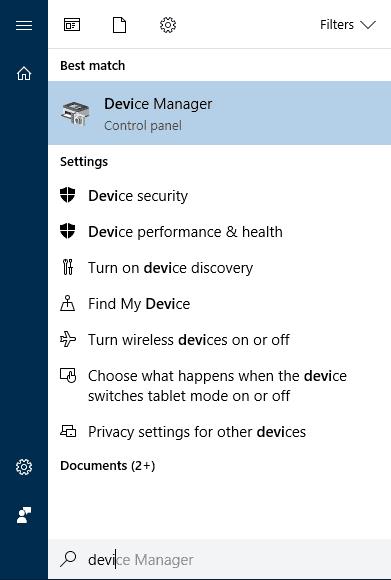
2.デバイスマネージャウィンドウを開いたら、イメージングデバイスの横にある下向き矢印をクリックする必要があります。
3.展開されたエントリで、統合Webカメラオプションが表示されます。それを右クリックします。
4.メニューが表示されます。[無効にする]オプションを選択します。
5. Webカメラを本当に無効にするかどうかを尋ねるポップアップが、画面に表示されます。
6. [はい]オプションをクリックすると、アクションを確認できます。
7.これが完了すると、Windows10用のWebカメラが無効になります。
Webカメラが無効になっていることが表示されない場合は、コンピューターを再起動してください。
MS Windowsは、今でも地球上で最も一般的なオペレーティングシステムです。Windowsを使用する利点は、MacOSやLinuxなどの競合するデスクトップオペレーティングシステムを使用することに対してかつて測定されていましたが、現在はAndroidに追い抜かれる危険性が高くなっています。
長所
–多用途
–生産性
–安全
–優れたネイティブアプリ
短所
–かさばる
–リソースが多い
–キーボードとマウス用に開発
USBドライブを購入し 、業界標準と見なされているプラットフォームで世界中の何百万ものユーザーに参加できます。
Windows 7のパスワードを忘れて、デバイスにサインインするためにパスワードをリセットする必要がある場合があります。良いニュースは、これを行うことはかなり便利です。パスワードを簡単にリセットできる機能があります。
Facebookが所有するほとんどのアプリに「ストーリー」機能が追加されたことはよく知られている事実です。また、「WhatsAppStatus」の形式でWhatsAppにも表示されます。残念ながら、ほとんどのユーザーはスクリーンショットを撮ることに頼らなければなりません。
制作から10年近く経ちますが、ようやく5Gが実現しつつあります。2018年に、通信事業者は特定の都市で5Gの展開を開始しました。ただし、モバイル5Gが限られた都市で登場しています。では、5Gとは何ですか?
Windows 7の保守終了サポートは、2020年1月14日に終了する予定です– 1年以内です。Windows 7のビジネス、エンタープライズ、および教育機関のお客様のほとんどは、すでにWindows 10への移行に取り組んでいます。しかし、実際には、一部のビジネスおよび教育機関では、
特に職場の状況では、仕事を簡単にし、タスクをより速く解決できるように、MicrosoftOutlookの重要なショートカットを知っておく必要があります。
パスワードはプライバシーを保護するための良い方法ですが、物忘れの人にとっては問題になる可能性があります。Windows 7へのログインパスワードを忘れるのは恐ろしいかもしれませんが、心配しないでください。このチュートリアルを使用して、Windows7のパスワードをリセットします。
Jioはインドの通信業界に革命をもたらしました。しかし、彼らのサービスは広告でいっぱいです。広告は時々表示され、ユーザーとしてのエクスペリエンスを損なう可能性があります。
Windows 10では、必要なプログラムやアプリケーションをタスクバーに固定することで、それらに即座にアクセスできます。
複数のAndroidユーザーは、デバイス上の独自のアプリとデータを使用して独自のスペースを持つことができます。すべてを設定する方法は次のとおりです。
Chrome OSのインスタントテザリング機能と、それがスマートフォンを介してインターネットに接続する方法についてすべて学びます。
メールマージはMicrosoftOfficeの機能です。これにより、ユーザーは一括メッセージを送信できます。Microsoft Officeを使用してメッセージを作成し、それを同時に多くの人に送信することができます。
技術に精通している場合は、これらの手順を使用して、Galaxy Note 9、S9、およびS9PlusにOneUIBetaをインストールできます。
AndroidでBluetoothヘッドセットを使用している場合、音量レベルが低くなっていますか。この修正で問題を解決します。
このステップバイステップのチュートリアルで、MicrosoftWordで画像のサイズを変更する方法を学びます。
デバイスマネージャーは、Windowsによって認識され、コンピューターに接続されているハードウェアの完全に構造化されたビューをユーザーに提供します。このチュートリアルでは、コマンドプロンプトからアクセスする方法を学びます。
iPhoneとAndroidの主な違いの1つは、AndroidフォンがiMessageを使用できないことです。人々がiMessageがオプションではないと考える理由
あなたがウェブサイトを探しているときそれは迷惑であり、それはあなたのPC上でブロックされて表示されます。これらの手順でWebサイトのブロックを解除します。
中断することなくタスクを実行することは、常に満足のいくものです。絶え間ない気晴らしは、イライラし、迷惑になる可能性があります。同じことが画面上の作業にも当てはまります。ポップアップする繰り返し広告は
古い電話が引き出しの中にある場合は、支払った金額の何分の1かで販売しないでください。それでも電源が入る場合は、有効に活用できます。古いスマートフォンを、その場しのぎのGoogle Homeスピーカー、ベビーモニター、または単なるカメラに変えることができます。
エラーやクラッシュが発生している場合は、Windows 11でのシステム復元手順に従ってデバイスを以前のバージョンに戻してください。
マイクロソフトオフィスの最良の代替を探しているなら、始めるための6つの優れたソリューションを紹介します。
このチュートリアルでは、特定のフォルダ位置にコマンドプロンプトを開くWindowsデスクトップショートカットアイコンの作成方法を示します。
最近のアップデートをインストールした後に問題が発生した場合に壊れたWindowsアップデートを修正する複数の方法を発見してください。
Windows 11でビデオをスクリーンセーバーとして設定する方法に悩んでいますか?複数のビデオファイル形式に最適な無料ソフトウェアを使用して、解決方法をご紹介します。
Windows 11のナレーター機能にイライラしていますか?複数の簡単な方法でナレーター音声を無効にする方法を学びましょう。
複数のメール受信箱を維持するのは大変な場合があります。特に重要なメールが両方に届く場合は尚更です。この問題に対する解決策を提供する記事です。この記事では、PCおよびApple MacデバイスでMicrosoft OutlookとGmailを同期する方法を学ぶことができます。
キーボードがダブルスペースになる場合は、コンピュータを再起動し、キーボードを掃除してください。その後、キーボード設定を確認します。
リモートデスクトップを介してコンピューターに接続する際に“Windowsはプロファイルを読み込めないため、ログインできません”エラーを解決する方法を示します。
Windowsで何かが起こり、PINが利用できなくなっていますか? パニックにならないでください!この問題を修正し、PINアクセスを回復するための2つの効果的な解決策があります。

























